 Betrieb und Instandhaltung
Betrieb und Instandhaltung
 Nginx
Nginx
 So konfigurieren Sie den Domänennamen der zweiten Ebene in Nginx
So konfigurieren Sie den Domänennamen der zweiten Ebene in Nginx
So konfigurieren Sie den Domänennamen der zweiten Ebene in Nginx
Mein VPS hat drei Dienste blockiert, nämlich:
von WordPress erstellter Blog-Dienst, der auf Port 8000 läuft und über http://fangyuanxiaozhan.com:8000 aufgerufen wird. Läuft auf Port 10080, Zugriffsmethode http://fangyuanxiaozhan.com:10080 :
- 1. Geben Sie beim Zugriff auf den Blog-Dienst direkt http://fangyuanxiaozhan.com ein.
-
Geben Sie beim Zugriff auf den Git-Dienst direkt http://git.fangyuanxiaozhan.com ein Geben Sie beim Zugriff auf den Cloud-Disk-Dienst direkt http://cloud.fangyuanxiaozhan.com ein auf Alibaba Cloud. Mein Ansatz besteht darin, mich bei https://dns.console.aliyun.com/#/dns/domainlist anzumelden und sekundäre Datensätze hinzuzufügen. Ich verwende Centos7 und den Standardspeicherort Die Nginx-Konfigurationsdatei ist/etc/nginx/nginx.conf. Interessanterweise führt/etc/nginx/nginx.confden Konfigurationsordner/etc/nginx/conf ein .d , das heißt, wir können einige der Standardkonfigurationen in <code>/etc/nginx/nginx.confauskommentieren und sie direkt im Ordner/etc/nginx/ hinzufügen. conf.dKonfigurieren Sie mehrere unabhängige Konfigurationsdateien in.
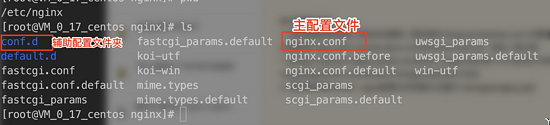
/etc/nginx/nginx.conf Konfiguration
# for more information on configuration, see:
# * official english documentation: http://nginx.org/en/docs/
# * official russian documentation: http://nginx.org/ru/docs/
user nginx;
worker_processes auto;
error_log /var/log/nginx/error.log;
pid /run/nginx.pid;
# load dynamic modules. see /usr/share/nginx/readme.dynamic.
include /usr/share/nginx/modules/*.conf;
events {
worker_connections 1024;
}
http {
log_format main '$remote_addr - $remote_user [$time_local] "$request" '
'$status $body_bytes_sent "$http_referer" '
'"$http_user_agent" "$http_x_forwarded_for"';
access_log /var/log/nginx/access.log main;
sendfile on;
tcp_nopush on;
tcp_nodelay on;
keepalive_timeout 65;
types_hash_max_size 2048;
include /etc/nginx/mime.types;
default_type application/octet-stream;
include /etc/nginx/conf.d/*.conf;
}Achten Sie auf die letzte Zeile der obigen Konfigurationsdatei,
include /etc /nginx/conf.d/*.conf; Stellt sicher, dass unter /etc/nginx/conf.d/ alle Konfigurationsdateien, die mit .conf enden, eingeführt und in die Hauptdatei aufgenommen werden Konfigurationsdatei nginx.conf Damit sie wirksam wird- Sie müssen drei neue Dateien unter
 blog.conf (implementiert Port 8000 zu port 80, ohne Verwendung des Domänennamens der zweiten Ebene)
blog.conf (implementiert Port 8000 zu port 80, ohne Verwendung des Domänennamens der zweiten Ebene)server { listen 80; server_name fangyuanxiaozhan.com; location / { proxy_set_header x-real-ip $remote_addr; proxy_set_header host $http_host; proxy_pass http://0.0.0.0:8000; } }Nach dem Login kopierenblog.conf implementiert fangyuanxiaozhan.com :8000 wird auf fangyuanxiaozhan.com zugeordnet
git.conf (implementiert Port 10080 bis Port 80 unter Verwendung des Domänennamens der zweiten Ebene server { listen 80; server_name git.fangyuanxiaozhan.com; location / { proxy_set_header x-real-ip $remote_addr; proxy_set_header host $http_host; proxy_pass http://0.0.0.0:10080; } }Nach dem Login kopierengit.conf implementiert die Zuordnung von fangyuanxiaozhan.com:10080 zu git .fangyuanxiaozhan.com
nc.conf (implementiert Port 10080 zu Port 80 unter Verwendung des Domänennamens der zweiten Ebene
/etc/nginx/conf.d/ erstellengit) cloud)server {
listen 80;
server_name cloud.fangyuanxiaozhan.com;
location / {
proxy_set_header x-real-ip $remote_addr;
proxy_set_header host $http_host;
proxy_pass http://0.0.0.0:8080;
}
}git.conf implementiert die Zuordnung von fangyuanxiaozhan.com:8080 zu cloud.fangyuanxiaozhan com
Starten Sie Nginx neu, damit die Konfiguration wirksam wird. Schließen Sie Nginx Effektanzeige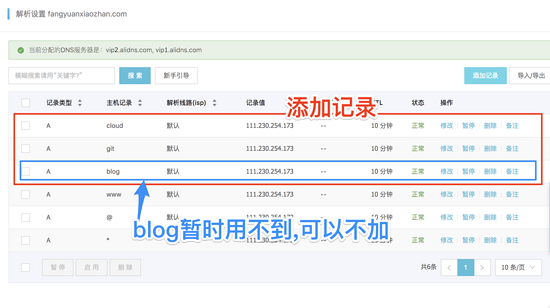
/etc/nginx/nginx.conf , 有意思的是, /etc/nginx/nginx.conf 内引入了 配置文件夹 /etc/nginx/conf.d , 也就是我们可以把 /etc/nginx/nginx.conf 中的一些默认配置注释掉, 直接在文件夹 /etc/nginx/conf.d 中配置多个独立的配置文件.
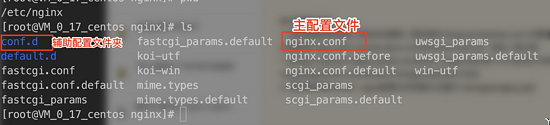
/etc/nginx/nginx.conf 的配置
sudo $(which nginx) -s stop
注意上述配置文件的最后一行, include /etc/nginx/conf.d/*.conf; 保证了 /etc/nginx/conf.d/ 下,所有以.conf结尾的配置文件, 都会被主配置文件 nginx.conf 引入并生效
在 /etc/nginx/conf.d/ 下面需要新建三个文件
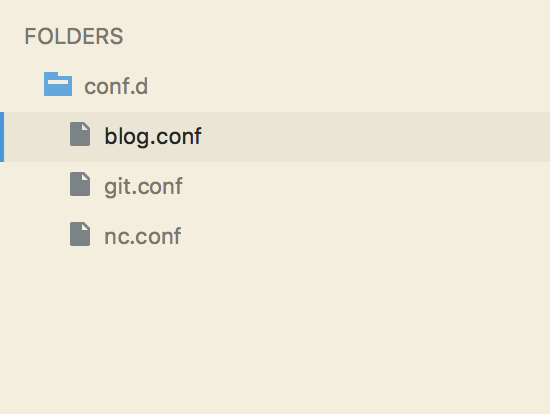
blog.conf (实现8000端口映射到80端口, 不使用二级域名)
sudo $(which nginx)
blog.conf实现了fangyuanxiaozhan.com:8000映射到 fangyuanxiaozhan.com
git.conf (实现10080端口映射到80端口, 使用二级域名 git )
git.conf实现了fangyuanxiaozhan.com:10080映射到 git.fangyuanxiaozhan.com
nc.conf (实现10080端口映射到80端口, 使用二级域名 cloud
Das obige ist der detaillierte Inhalt vonSo konfigurieren Sie den Domänennamen der zweiten Ebene in Nginx. Für weitere Informationen folgen Sie bitte anderen verwandten Artikeln auf der PHP chinesischen Website!

Heiße KI -Werkzeuge

Undresser.AI Undress
KI-gestützte App zum Erstellen realistischer Aktfotos

AI Clothes Remover
Online-KI-Tool zum Entfernen von Kleidung aus Fotos.

Undress AI Tool
Ausziehbilder kostenlos

Clothoff.io
KI-Kleiderentferner

AI Hentai Generator
Erstellen Sie kostenlos Ai Hentai.

Heißer Artikel

Heiße Werkzeuge

Notepad++7.3.1
Einfach zu bedienender und kostenloser Code-Editor

SublimeText3 chinesische Version
Chinesische Version, sehr einfach zu bedienen

Senden Sie Studio 13.0.1
Leistungsstarke integrierte PHP-Entwicklungsumgebung

Dreamweaver CS6
Visuelle Webentwicklungstools

SublimeText3 Mac-Version
Codebearbeitungssoftware auf Gottesniveau (SublimeText3)

Heiße Themen
 1385
1385
 52
52
 So überprüfen Sie, ob Nginx gestartet wird
Apr 14, 2025 pm 01:03 PM
So überprüfen Sie, ob Nginx gestartet wird
Apr 14, 2025 pm 01:03 PM
So bestätigen Sie, ob Nginx gestartet wird: 1. Verwenden Sie die Befehlszeile: SystemCTL Status Nginx (Linux/Unix), Netstat -ano | FindStr 80 (Windows); 2. Überprüfen Sie, ob Port 80 geöffnet ist; 3. Überprüfen Sie die Nginx -Startmeldung im Systemprotokoll. 4. Verwenden Sie Tools von Drittanbietern wie Nagios, Zabbix und Icinga.
 So konfigurieren Sie den Namen des Cloud -Server -Domänennamens in Nginx
Apr 14, 2025 pm 12:18 PM
So konfigurieren Sie den Namen des Cloud -Server -Domänennamens in Nginx
Apr 14, 2025 pm 12:18 PM
So konfigurieren Sie einen Nginx -Domänennamen auf einem Cloud -Server: Erstellen Sie einen Datensatz, der auf die öffentliche IP -Adresse des Cloud -Servers zeigt. Fügen Sie virtuelle Hostblöcke in die NGINX -Konfigurationsdatei hinzu, wobei der Hörport, Domänenname und das Root -Verzeichnis der Website angegeben werden. Starten Sie Nginx neu, um die Änderungen anzuwenden. Greifen Sie auf die Konfiguration des Domänennamens zu. Weitere Hinweise: Installieren Sie das SSL -Zertifikat, um HTTPS zu aktivieren, sicherzustellen, dass die Firewall den Verkehr von Port 80 ermöglicht, und warten Sie, bis die DNS -Auflösung wirksam wird.
 So starten Sie den Nginx -Server
Apr 14, 2025 pm 12:27 PM
So starten Sie den Nginx -Server
Apr 14, 2025 pm 12:27 PM
Das Starten eines Nginx-Servers erfordert unterschiedliche Schritte gemäß verschiedenen Betriebssystemen: Linux/UNIX-System: Installieren Sie das NGINX-Paket (z. B. mit APT-Get oder Yum). Verwenden Sie SystemCTL, um einen Nginx -Dienst zu starten (z. B. sudo systemctl start nginx). Windows -System: Laden Sie Windows -Binärdateien herunter und installieren Sie sie. Starten Sie Nginx mit der ausführbaren Datei nginx.exe (z. B. nginx.exe -c conf \ nginx.conf). Unabhängig davon, welches Betriebssystem Sie verwenden, können Sie auf die Server -IP zugreifen
 So starten Sie Nginx unter Linux
Apr 14, 2025 pm 12:51 PM
So starten Sie Nginx unter Linux
Apr 14, 2025 pm 12:51 PM
Schritte zum Starten von Nginx unter Linux: Überprüfen Sie, ob Nginx installiert ist. Verwenden Sie SystemCTL Start Nginx, um den Nginx -Dienst zu starten. Verwenden Sie SystemCTL aktivieren NGINX, um das automatische Start von NGINX beim Systemstart zu aktivieren. Verwenden Sie den SystemCTL -Status NGINX, um zu überprüfen, ob das Startup erfolgreich ist. Besuchen Sie http: // localhost in einem Webbrowser, um die Standard -Begrüßungsseite anzuzeigen.
 Wie kann ich überprüfen, ob Nginx begonnen wird?
Apr 14, 2025 pm 12:48 PM
Wie kann ich überprüfen, ob Nginx begonnen wird?
Apr 14, 2025 pm 12:48 PM
Verwenden Sie unter Linux den folgenden Befehl, um zu überprüfen, ob Nginx gestartet wird: SystemCTL -Status Nginx Richter basierend auf der Befehlsausgabe: Wenn "aktiv: aktiv (lief) angezeigt wird, wird Nginx gestartet. Wenn "Active: Inactive (Dead)" angezeigt wird, wird Nginx gestoppt.
 So überprüfen Sie die Nginx -Version
Apr 14, 2025 am 11:57 AM
So überprüfen Sie die Nginx -Version
Apr 14, 2025 am 11:57 AM
Die Methoden, die die Nginx -Version abfragen können, sind: Verwenden Sie den Befehl nginx -v; Zeigen Sie die Versionsrichtlinie in der Datei nginx.conf an. Öffnen Sie die Nginx -Fehlerseite und sehen Sie sich den Seitentitel an.
 So konfigurieren Sie Nginx in Windows
Apr 14, 2025 pm 12:57 PM
So konfigurieren Sie Nginx in Windows
Apr 14, 2025 pm 12:57 PM
Wie konfiguriere ich Nginx in Windows? Installieren Sie NGINX und erstellen Sie eine virtuelle Hostkonfiguration. Ändern Sie die Hauptkonfigurationsdatei und geben Sie die Konfiguration der virtuellen Host ein. Starten oder laden Nginx neu. Testen Sie die Konfiguration und sehen Sie sich die Website an. Aktivieren Sie selektiv SSL und konfigurieren Sie SSL -Zertifikate. Stellen Sie die Firewall selektiv fest, damit Port 80 und 443 Verkehr.
 So lösen Sie Nginx403
Apr 14, 2025 am 10:33 AM
So lösen Sie Nginx403
Apr 14, 2025 am 10:33 AM
Wie fixiere ich Nginx 403 Verbotener Fehler? Überprüfen Sie die Datei- oder Verzeichnisberechtigungen; 2.Htaccess -Datei prüfen; 3. Überprüfen Sie die Konfigurationsdatei der Nginx; 4. Starten Sie Nginx neu. Weitere mögliche Ursachen sind Firewall -Regeln, Selinux -Einstellungen oder Anwendungsprobleme.



